Grüne Linien auf iPhone-Bildschirmen sind ein häufiges Problem, von dem mehrere iPhone-Modelle betroffen sind, darunter das iPhone X und das iPhone 12. Selbst neuere Modelle wie das iPhone 17 Pro/Pro Max sind davon nicht ausgenommen. Diese Probleme können mit iOS-Systemaktualisierungen und softwarebezogenen Problemen zusammenhängen. Bei Problemen, die nicht die Hardware betreffen, können Sie versuchen, die Fehlerbehebung und Reparatur selbst durchzuführen. Unten stellen wir Ihnen 4 Methoden vor, um grüne Streifen im iPhone-Bildschirm zu beheben.

Bei grünen Streifen, die aufgrund von Grafikdarstellungsfehlern auf Softwareebene auf dem iPhone-Bildschirm erscheinen, kann ein erzwungener Neustart das Problem beheben. Ein Neustart kann auch bei den üblichen iOS-Problemen helfen, z. B. wenn das iPhone nicht mehr reagiert.
Drücken Sie schnell hintereinander die Lautstärketasten "Lauter" und "Leiser" und lassen Sie sie wieder los.
Halten Sie die Seitentaste gedrückt, bis das Apple-Logo auf dem Bildschirm erscheint.
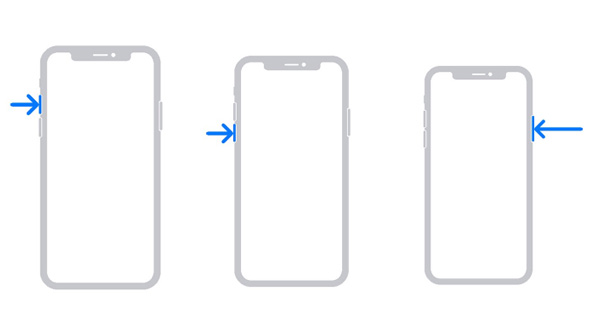
Halten Sie die Lautstärketaste und die Seitentaste gleichzeitig gedrückt, bis das Apple-Logo auf dem Bildschirm erscheint, und lassen Sie dann beide Tasten gleichzeitig los.
Halten Sie die Seitentaste gedrückt, bis das Apple-Logo auf dem Bildschirm erscheint.
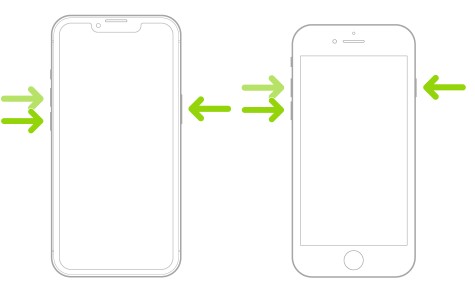
Halten Sie die Home-Taste und die obere oder seitliche Taste gleichzeitig gedrückt, bis das Apple-Logo auf dem Bildschirm erscheint. Lassen Sie dann beide Tasten gleichzeitig los.
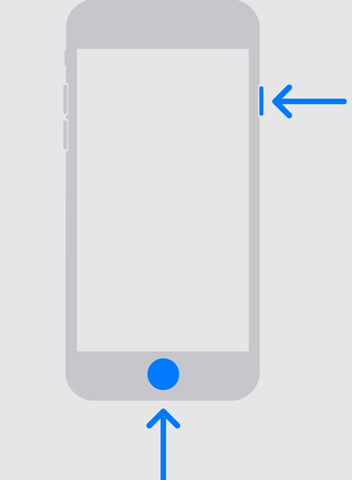
Sollte Ihr iPhone eine Softwarefehlfunktion aufweisen, wird das Gerät unbrauchbar. Neben den grünen Strichen auf dem Handy-Display können zahlreiche andere Probleme auftreten, wie beispielsweise, dass sich das iPhone nicht mit WLAN verbindet. Wenn Sie sich nicht sicher sind, ob Ihr iPhone eine Softwarefehlfunktion hat, ist die Aktualisierung des iOS-Systems eine zuverlässige Methode zur Diagnose. Das neueste iOS-System kann dabei helfen, Anzeigefehler und bekannte Fehler zu beheben und somit die grünen Striche auf dem Display zu entfernen.
Schritt 1: Öffnen Sie die Einstellungen auf Ihrem iPhone. Tippen Sie auf "Allgemein".
Schritt 2: Suchen Sie nach "Software-Update" und überprüfen Sie, ob Sie schon die neueste iOS-Version aktualisiert haben.
Schritt 3: Tippen Sie auf "Jetzt aktualisieren", um die iOS-Version Ihres iPhones zu aktualisieren.
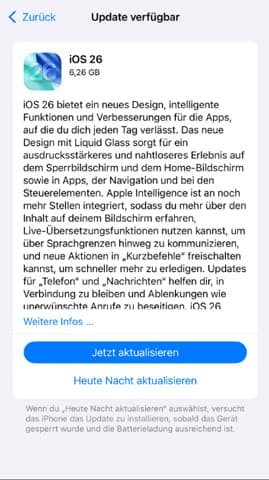
Bestimmte Software, die nicht aus dem App Store stammt, kann zu Konflikten mit dem iOS-System oder der Treiberkompatibilität führen. Dadurch können grüne Linien auf dem Bildschirm des iPhones erscheinen. Darüber hinaus können bestimmte legitime Anwendungen, insbesondere groß angelegte 3D-Spiele und leistungsstarke Videobearbeitungssoftware, die GPU eines Mobilgeräts erheblich und dauerhaft belasten. In schweren Fällen kann dies dazu führen, dass das iPhone einen grünen Bildschirm anzeigt. Erscheint der grüne Strich nur beim Ausführen einer bestimmten App, sollte das Deinstallieren dieser App das Problem lösen.
Schritt 1: Öffnen Sie den App-Umschalter. Suchen Sie die App, die möglicherweise den grünen Balken auf Ihrem iPhone-Bildschirm verursacht hat, und wischen Sie sie dann nach oben, um sie auszuschalten.
Schritt 2: Überprüfen Sie, ob den grünen Strich verschwunden ist. Gehen Sie zum Startbildschirm Ihres iPhones zurück, halten Sie die App gedrückt und wählen Sie dann "App entfernen". Klicken Sie abschließend auf "Löschen".
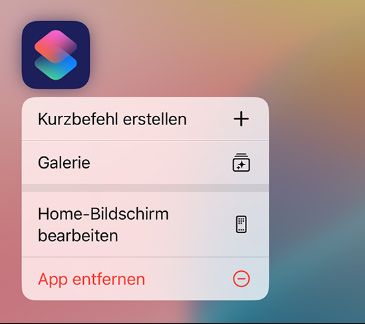
Schritt 3: Überprüfen Sie erneut, ob der grüne Streifen im iPhone-Display repariert wurde.
Wenn Sie bereits alle oben genannten Methoden ausprobiert haben und das Problem weiterhin besteht, können Sie Aiseesoft iOS Systemwiederherstellung verwenden, um mögliche Probleme innerhalb des iOS-Systems zu beheben. Mit diesem Programm können Sie verschiedene iPhone-Probleme beheben, z.B. wenn die iPhone-Diktierfunktion nicht geht oder das iPhone nur das Apple-Logo anzeigt.
Schritt 1: Laden Sie das Programm auf Ihren PC oder Mac herunter und installieren Sie es. Starten Sie anschließend das Programm. Wählen Sie anschließend die Funktion "System reparieren" aus.
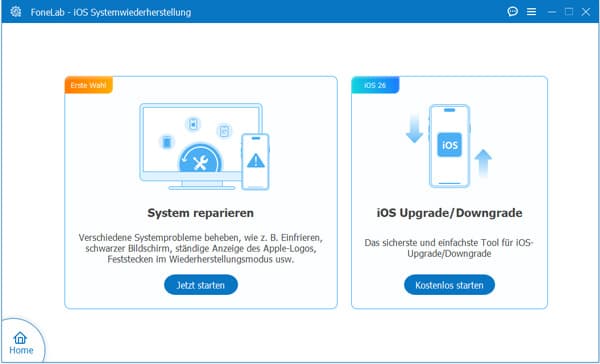
Schritt 2: Verbinden Sie Ihr Handy mit dem Programm. Wählen Sie den Standard-Modus als Reparaturtyp aus, um Ihre iPhone-Daten zu behalten. Klicken Sie auf "Bestätigen".
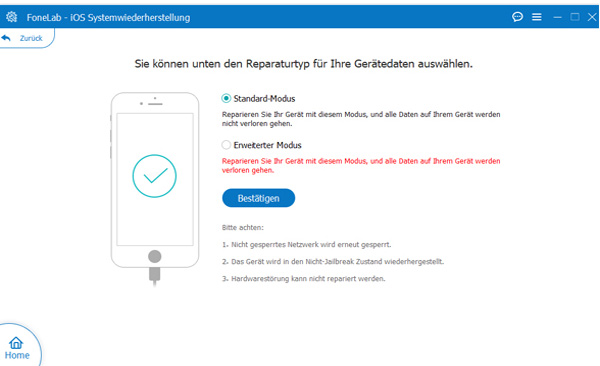
Schritt 3: Bestätigen Sie die Informationen zu Ihrem iPhone und klicken Sie auf "Reparieren", um die iOS-Probleme zu beheben.
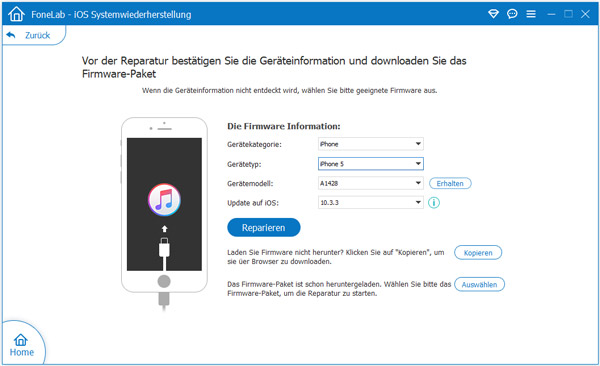
Schritt 4: Nach der Reparatur wird Ihr iPhone neu gestartet. Überprüfen Sie, ob der grüne Streifen im iPhone-Display schon verschwunden ist.
Fazit
In diesem Artikel haben wir Ihnen 4 praktische Methoden vorgestellt, um den grünen Streifen im iPhone-Display zu beheben. Sollte Ihr iPhone nach einem Sturz grüne Streifen im Display anzeigen, hat das Gerät möglicherweise einen Hardwareschaden erlitten. Es ist ratsam, sich für Reparaturen an Apple zu wenden. Bei möglichen Softwareproblemen mit Ihrem iPhone können Sie versuchen, diese mit Aiseesoft iOS Systemwiederherstellung zu beheben. Laden Sie das Programm kostenlos herunter und probieren Sie es aus.